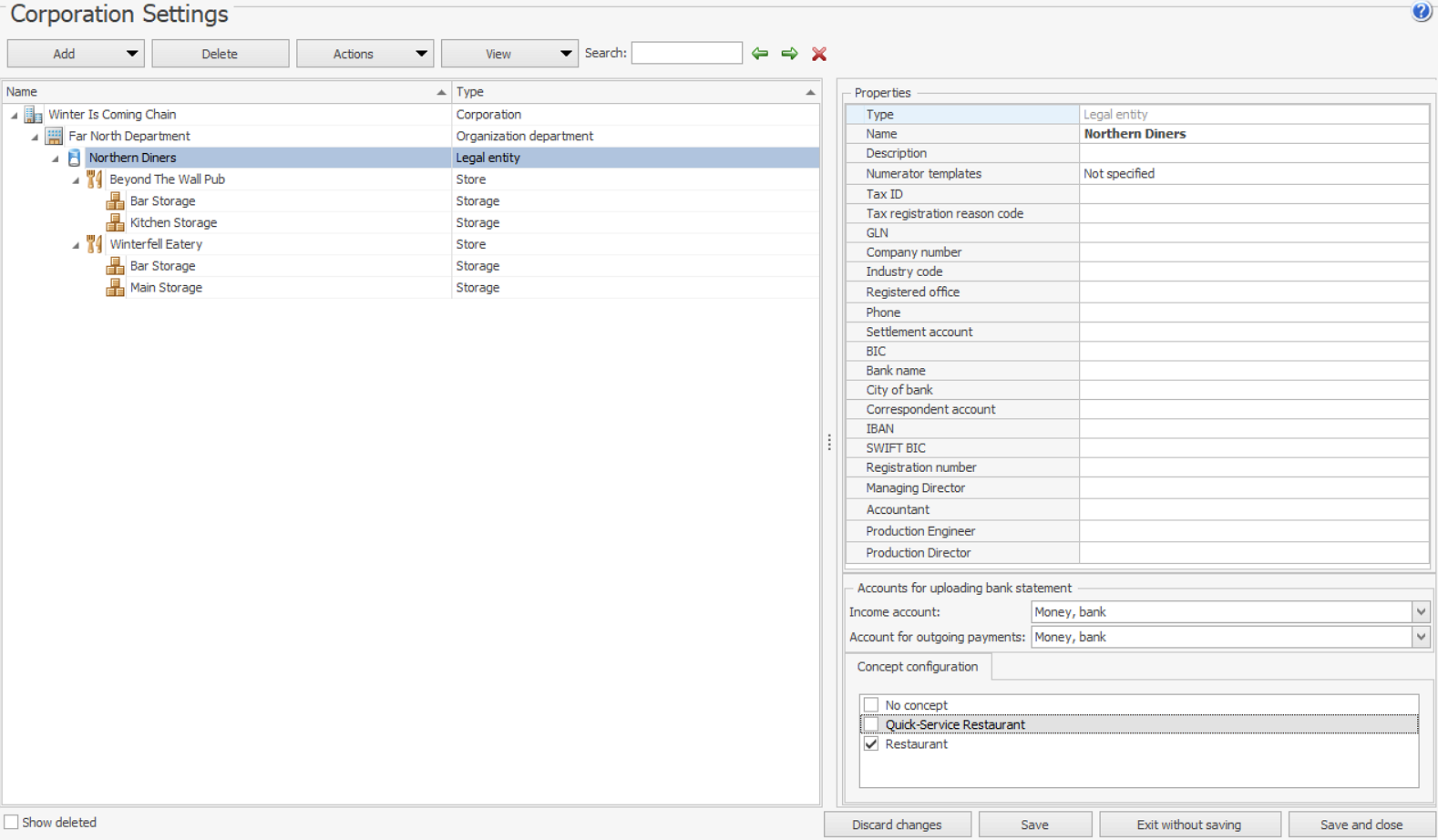Jednostka prawna
Aby założyć jednostkę prawną, wykonaj następujące kroki:
- Przejdź do bloku Właściwości i wprowadź
- Nazwa oraz opis.
- Szablon numeratora. Szczegóły znajdziesz w artykule Numeracja dokumentów.
- NIP, Kod przyczyny rejestracji, Rachunek rozliczeniowy, BIC, Nazwa banku, Rachunek korespondencyjny.
- Numer firmy oraz Kod branży: kod firmy w odpowiednim klasyfikatorze firm i organizacji oraz kod działalności gospodarczej zgodnie z odpowiednim klasyfikatorem rodzajów działalności gospodarczej, produktów i usług.
- IBAN - Międzynarodowy numer rachunku bankowego używany do płatności międzynarodowych.
- SWIFT BIC - unikalny kod identyfikacyjny przypisany uczestnikowi w momencie przystąpienia do SWIFT (Society of Worldwide Interbank Financial Telecommunications).
- Numer rejestracyjny - międzynarodowy numer nadany firmie w momencie rejestracji w urzędzie skarbowym.
- Określ pełne imię i nazwisko oraz parafę dla swoich kierowników (dyrektora, księgowego i kierownika produkcji). Informacje te są drukowane w polu Zatwierdzone przez. Następnie dane te (pełne imiona i nazwiska oraz parafy kierowników) będą powielane w RMS odpowiednich punktów sprzedaży. Aby skonfigurować pełne imię i nazwisko oraz parafę (podpis) odpowiedzialnych pracowników, wykonaj następujące kroki:
-
W ustawieniach korporacyjnych wybierz jednostkę prawną, dla której chcesz określić odpowiedzialnych pracowników.
-
Na karcie Właściwości wprowadź pełne imię i nazwisko pracownika w polu odpowiadającym jego stanowisku (Dyrektor zarządzający, Księgowy, Inżynier produkcji lub Dyrektor produkcji).
-
Kliknij
 w wymaganym polu. Pojawi się okno Zarządzanie sklepem.
w wymaganym polu. Pojawi się okno Zarządzanie sklepem.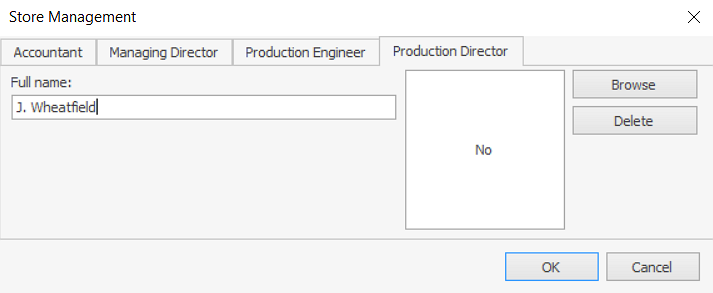
-
W razie potrzeby edytuj imię i nazwisko pracownika w polu Pełne imię i nazwisko.
-
Kliknij Wybierz, aby ustawić parafę. Otworzy się standardowe okno przeglądania. Znajdź i wybierz obraz wymaganej parafy (w formacie BMP, JPG, GIF lub PNG). Kliknij Otwórz. Wybrany obraz zostanie wyświetlony po prawej stronie pola Pełne imię i nazwisko. Obraz nie może przekraczać rozmiaru 10 MB.
-
Kliknij OK.
-
Aby usunąć podpis, otwórz kartę odpowiadającą wymaganemu stanowisku w oknie Zarządzanie sklepem i kliknij Usuń. Następnie kliknij OK i Zapisz zmiany w formularzu konfiguracji korporacji.
- W bloku Konto do przesyłania wyciągu bankowego określ konta dla płatności przychodzących i wychodzących (z planu kont), które będą używane do operacji debetowych i kredytowych na podstawie i zgodnie z wyciągiem bankowym. Domyślnie na oba pola ustawione jest konto „Pieniądze, bank”.
- W bloku Konfiguracja koncepcji wybierz koncepcje, które mogą być używane w punktach sprzedaży. To ustawienie umożliwia ograniczenie listy dostępnych opcji dla „Raportów zysków i strat” według koncepcji. Ponadto roczna analiza planu/wykonania dla każdego punktu sprzedaży ma własną listę koncepcji. Te ograniczenia można dostosować na poziomie jednostki prawnej w bloku Konfiguracja koncepcji. Punkty sprzedaży dziedziczą ustawienia koncepcji jednostki prawnej.